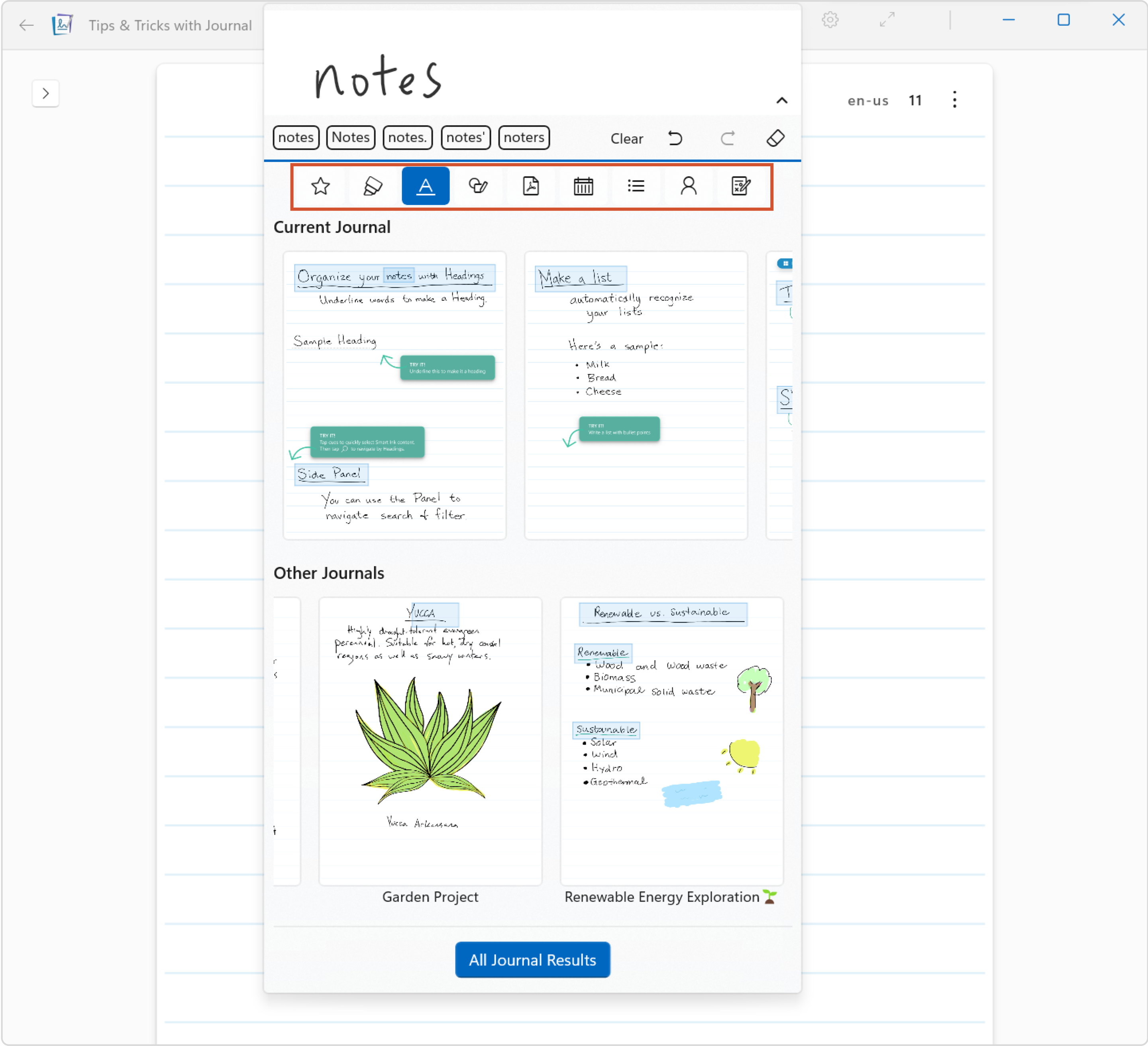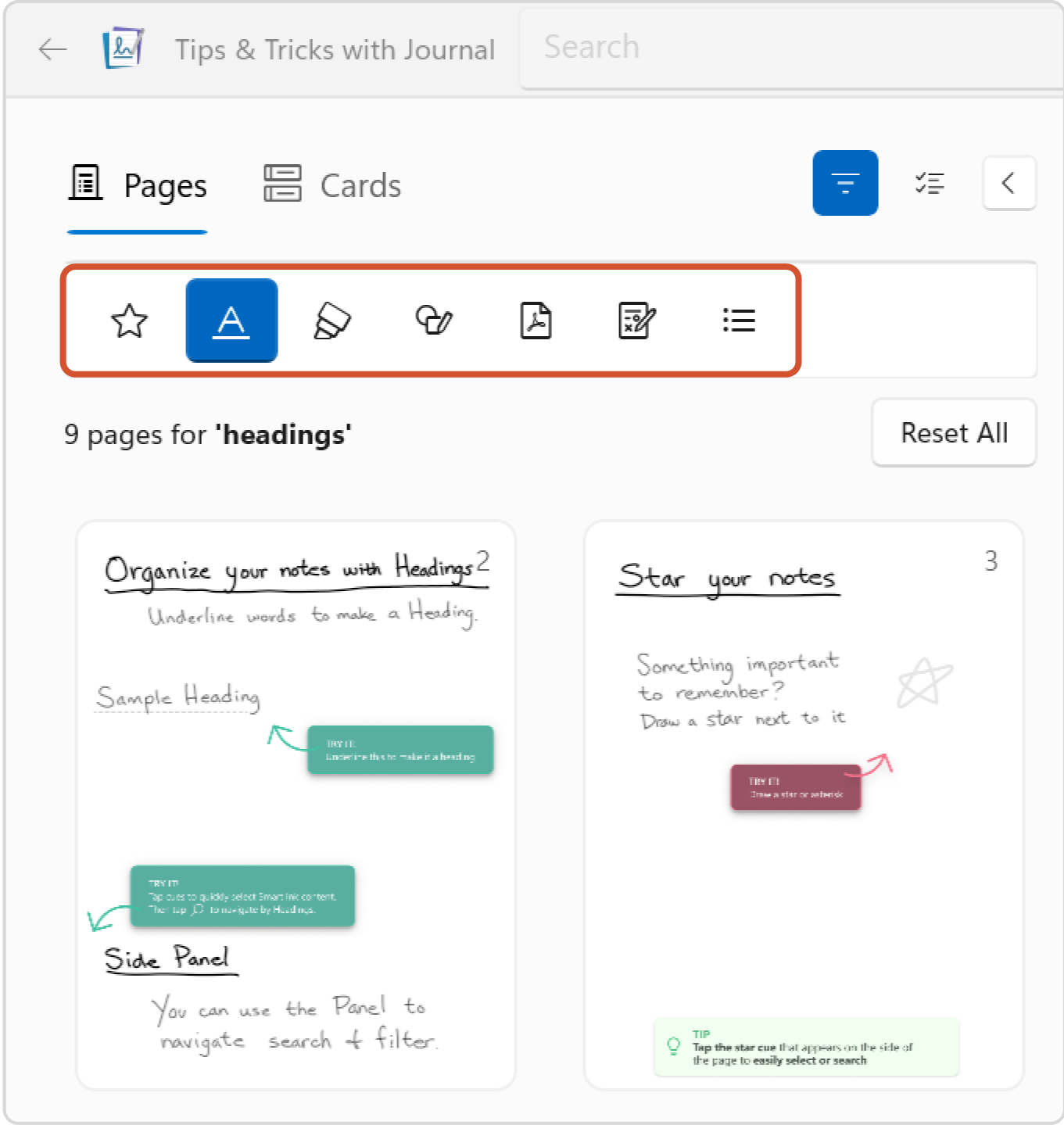È possibile aggiungere un filtro per trovare facilmente contenuti importanti. Esistono due modi per applicare un filtro:
-
Tocca o fai clic su un filtro nel riquadro di ricerca
-
Tocca o fai clic su un filtro nel pannello laterale quando è aperto un diario
Filtrare in base ai risultati della ricerca
Il riquadro di ricerca nella parte superiore di Microsoft Journal offre un'esperienza di ricerca efficace. È possibile aggiungere un filtro per perfezionare la ricerca di contenuto, con o senza una parola chiave.
Filtra tramite pannello laterale
Il pannello laterale offre modi efficaci per trovare contenuti all'interno di un diario. Per altre informazioni sulla navigazione nel riquadro laterale, vedere Pagina della Guida di Spostamento per pagine e schede.
Per accedere più rapidamente al contenuto desiderato, aggiungere un filtro selezionando l'icona
Elenco dei filtri disponibili
Di seguito è riportato un elenco dei filtri disponibili, in base al tipo di contenuto e ai movimenti input penna riconosciuti.
|
Filtro |
Icona |
Descrizione |
|---|---|---|
|
Stelle |
|
Contenuto accanto a un star di cinque punti o a un asterisco |
|
In evidenza |
|
Contenuto contrassegnato con uno strumento Evidenziatore |
|
Intestazioni |
|
Contenuto sottolineato come intestazione. Solo il contenuto che inizia all'inizio di una riga verrà riconosciuto come intestazione |
|
Disegni |
|
Contenuto riconosciuto come disegno |
|
|
|
Pagine contenenti un PDF importato |
|
Riunioni del calendario |
|
Pagine create da calendari con l'intestazione della riunione Disponibile per gli utenti che hanno eseguito l'accesso con un account Microsoft |
|
Elenchi |
|
Contenuto riconosciuto come elenco |
|
@Mention |
|
@Mention contenuto aggiunto alla pagina Disponibile per gli utenti che hanno eseguito l'accesso con un account Microsoft |
|
Annotazioni |
|
Pagine PDF contrassegnate con Input penna |